
Ce tutoriel est écrit avec Photoshop CS 6.
Quand on pratique l’illustration numérique avec un logiciel tel que Photoshop il est bien de créer ses propres formes prédéfinies plutôt que d’aller en télécharger sur le net. Ainsi vous aurez encore plus de fierté d’avoir mener à bout votre illustration. En effet, quoi de plus valorisant que de tout créer par soi-même…
Il est clair que dessiner un arbre n’est pas le plus aisé en peinture numérique, mais peindre des feuilles peut devenir vite rébarbatif. En effet, il serait un peu prétentieux de peindre des feuilles une à une, et c’est en cela que ce tutoriel va vous intéresser.
Je vais vous expliquer comment créer une forme qui vous permettra par la suite d’ajouter des feuilles à un arbre de façon relativement rapide.
Voici mon arbre Tree of Dead, inspiré du film Sleepy Hollow, avec quelques feuilles…

Créer la forme :
Il faut commencer par dessiner la forme d’une feuille. Pour cela, nous utilisons l’outil Plume tout simplement.
► mettre un fond et pas de contour, le fond doit être Noir
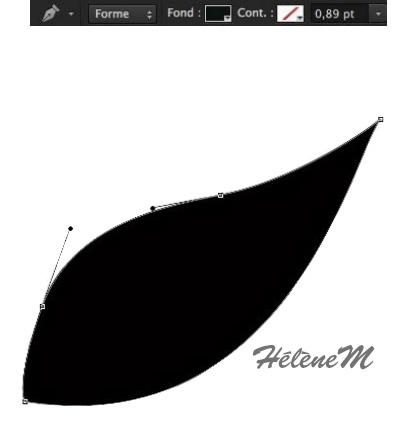
► pixeliser le calque de la forme par le menu puis
► réduire la taille du document. Pour une feuille, 50 px c’est largement suffisant.
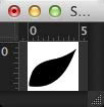
Il est temps d’en créer une Forme prédéfinie
► faire un Ctrl + clic sur le calque de la forme, dans le panneau Calques, pour la sélectionner
► choisir le menu
► dans la fenêtre, donner un Nom et cliquer sur OK
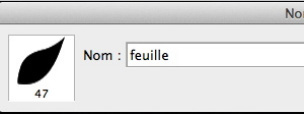
Configuration de la forme :
► prendre l’outil Pinceau ou touche B
► faire un clic droit dans l’image et parmi les aperçus, sélectionner la forme que vous venez de créer
► afficher le panneau Forme par le menu ou touche F5
Il va falloir y faire quelques modifications pour pouvoir utiliser la forme de manière efficace.
Dans le panneau Forme,
► dans Forme de la pointe, commencer par allonger le Pas, de sorte que la forme ne s’applique pas en se superposant
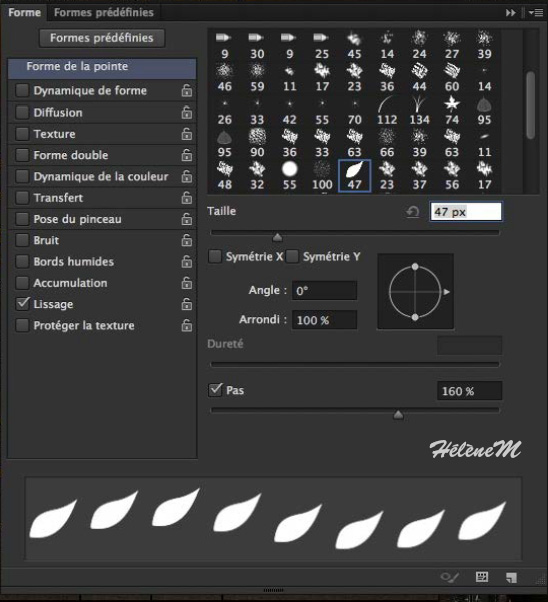
Dans Dynamique de forme,
► il faut varier la taille au maximum de sorte à avoir un panel de feuilles de tailles différentes lors de l’application
Pour que la feuille ne soit pas positionnée de manière trop uniforme,
► il faut aussi penser à varier l’angle et un peu l’arrondi
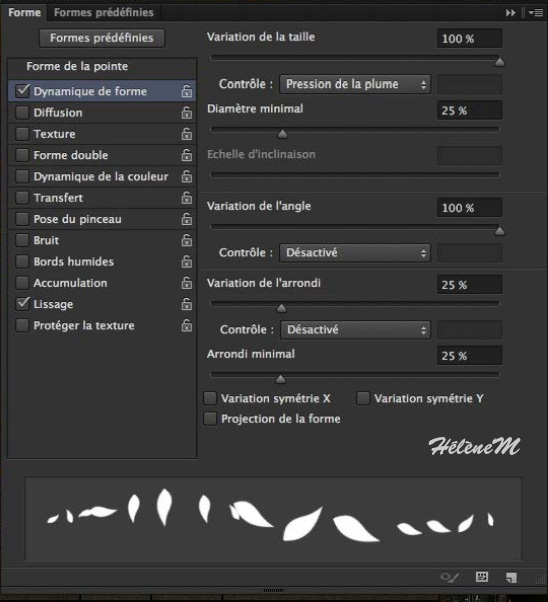
Dans Diffusion, avec ce paramètre vous allez faire en sorte que la feuille se disperse sur les 2 axes
► choisir un nombre pas trop élevé de sorte que la diffusion soit aérée
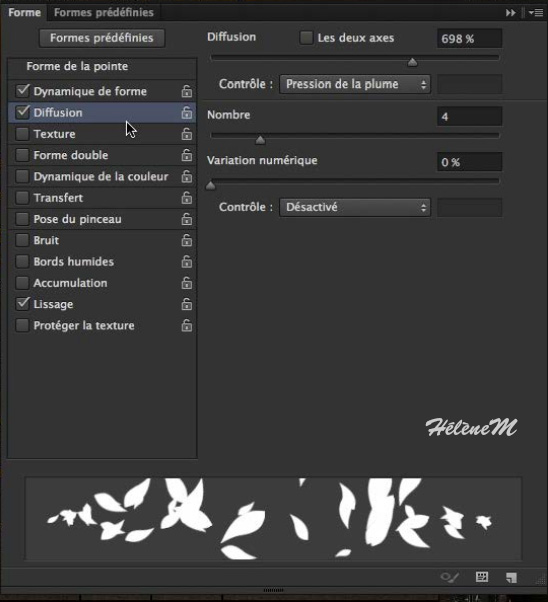
Dans Dynamique de la couleur, ce paramètre va faire en sorte que quand vous ayez 2 couleurs en premier-plan et arrière-plan, le Pinceau se diffuse aléatoirement entre ces deux couleurs pour créer un effet naturel.
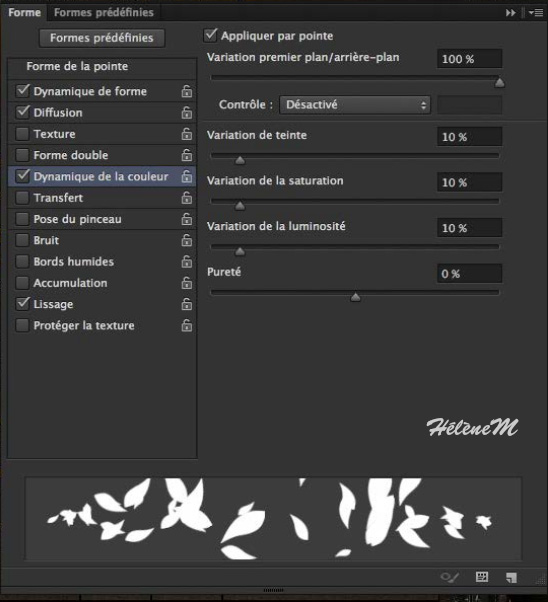
Une fois la forme du Pinceau configurée, il faut de nouveau enregistrer celui-ci. En effet, les modifications ne seront pas prises en compte si elles ne sont pas enregistrées.
► pour cela, il suffit de cliquer sur Créer une forme en bas du panneau Forme
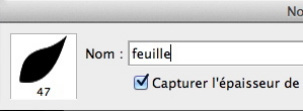
Utilisation de la forme :
Dans le panneau de sélection de la forme (clic droit de l’outil Pinceau),
► vous pouvez supprimer la première Forme avec un Alt + clic sur la forme
Ainsi il ne vous reste que la Forme avec la configuration enregistrée. Vous pouvez maintenant appliquer le Pinceau avec cette Forme, sur votre illustration.
Si vous avez un stylet, vous pouvez FAIRE varier la taille de la forme via la pression.

Ce tutoriel a été réécrit avec l’autorisation de son auteur.
Ce tutoriel est la propriété du site Photoshoplus. Toute reproduction, exploitation ou diffusion du présent document est interdite.
Photoshoplus ©



